
editor php Xiaoxin akan memperkenalkan kepada anda cara menyelesaikan masalah bahawa WPS tidak dapat memulakan kerja pencetak. Apabila anda menghadapi ketidakupayaan untuk mencetak apabila menggunakan WPS, ia mungkin disebabkan oleh pelbagai sebab. Seterusnya, kami akan menerangkan penyelesaian yang mungkin kepada anda secara terperinci, membolehkan anda menyelesaikan masalah pencetakan WPS dengan mudah dan menikmati pengalaman pejabat yang cekap sekali lagi.
Apabila cuba mencetak dokumen menggunakan pencetak LAN, masalah berlaku, mengatakan "WPS Office tidak boleh memulakan kerja cetakan, sila semak sama ada pencetak dihidupkan dan dalam talian." Tetapi sebenarnya, pencetak dihidupkan dan dalam talian.

2 Klik "OK", kemudian klik pilihan PDF seperti yang ditunjukkan di sudut kiri atas bar tajuk, dan kemudian tukar dokumen wps ke dalam dokumen format pdf.
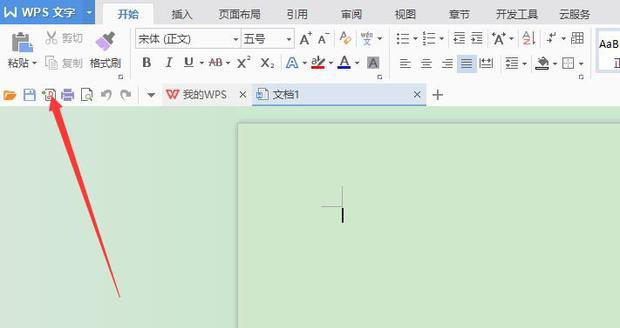
3 Klik dua kali untuk membuka dokumen PDF, klik ikon pencetak dalam kotak, kemudian tetapkan bilangan halaman, dan klik OK untuk mencetak.
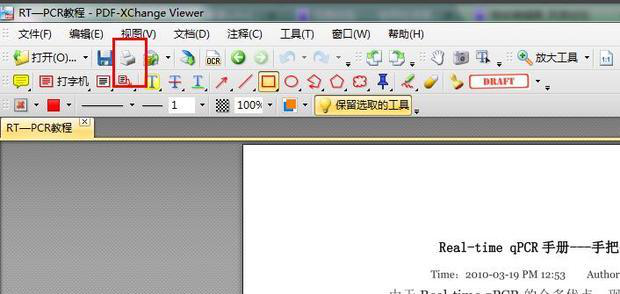
4 Sudah tentu, anda juga boleh menggunakan kombinasi kekunci "ctrl+P" untuk menetapkan kertas, bilangan salinan cetakan, dsb. dalam tetingkap pencetak pop timbul, dan klik OK untuk mencetak.
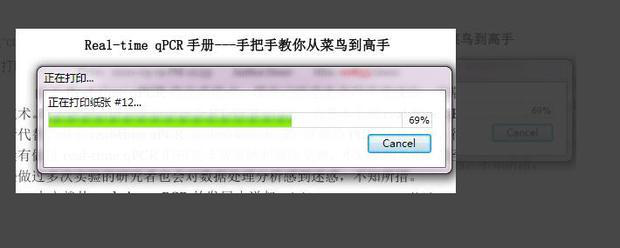
Atas ialah kandungan terperinci Apakah yang perlu saya lakukan jika WPS tidak dapat memulakan kerja pencetak?. Untuk maklumat lanjut, sila ikut artikel berkaitan lain di laman web China PHP!
 Mengapa pencetak tidak mencetak?
Mengapa pencetak tidak mencetak?
 Apakah perisian pejabat
Apakah perisian pejabat
 Pemasangan pencetak gagal
Pemasangan pencetak gagal
 kekunci pintasan gantian wps
kekunci pintasan gantian wps
 Tetapkan pencetak lalai
Tetapkan pencetak lalai
 Bagaimana untuk mengosongkan ruang dokumen awan WPS apabila ia penuh?
Bagaimana untuk mengosongkan ruang dokumen awan WPS apabila ia penuh?
 0x00000006 Apa yang perlu dilakukan jika pencetak tidak dapat disambungkan?
0x00000006 Apa yang perlu dilakukan jika pencetak tidak dapat disambungkan?
 windows tidak boleh membuka add printer
windows tidak boleh membuka add printer




